学SolidWorks就是要多去实战,今天溪风博客给大家分享的SolidWorks练习题取自catics3D12-M02竞赛的题目,比较的简单,适合SolidWorks初学者做练习,下面就给学员分享题目和做题步骤。
SolidWorks练习题之catics3D12-M02效果图
SolidWorks练习题之catics3D12-M02题目
SolidWorks练习题之catics3D12-M02画图步骤(仅供参考)
1、打开SolidWorks软件,然后在上视基准面新建草图,如下图所示:
2、拉伸凸台,选粉色区域,拉伸32。
3、显示草绘1,重复使用草图1,拉伸凸台,选粉色轮廓,拉伸C:45 。
4、继续用草图1拉伸,选粉色轮廓,拉伸深度32 。
5、继续用草图1拉伸,深度15 。
6、完全圆角。
7、前视基准面,草绘图形。
8、拉伸凸台,两侧对称,深度E:24+两个4 。
9、前视基准面,草绘图形。
10、拉伸切除,两侧对称,深度24 。
11、前视基准面,草绘圆。
12、拉伸切除,两个方向都完全贯穿。
13、面积:1701.38
体积:211004.08
以上就是关于SolidWorks练习题之catics3D12-M02做题步骤,仅供参考,希望大家可以多做练习,自我完成。下面给出SolidWorks练习题之catics3D12-M02模型源文件供下载学习。
注:SolidWorks新手如果看图文版的SolidWorks练习题比较吃力,建议看我们的视频练习,会员高清视频可下载。
SolidWorks练习题之catics3D12-M02模型下载
解压密码:扫描下方二维码关注我们,回复“解压密码”免费领取




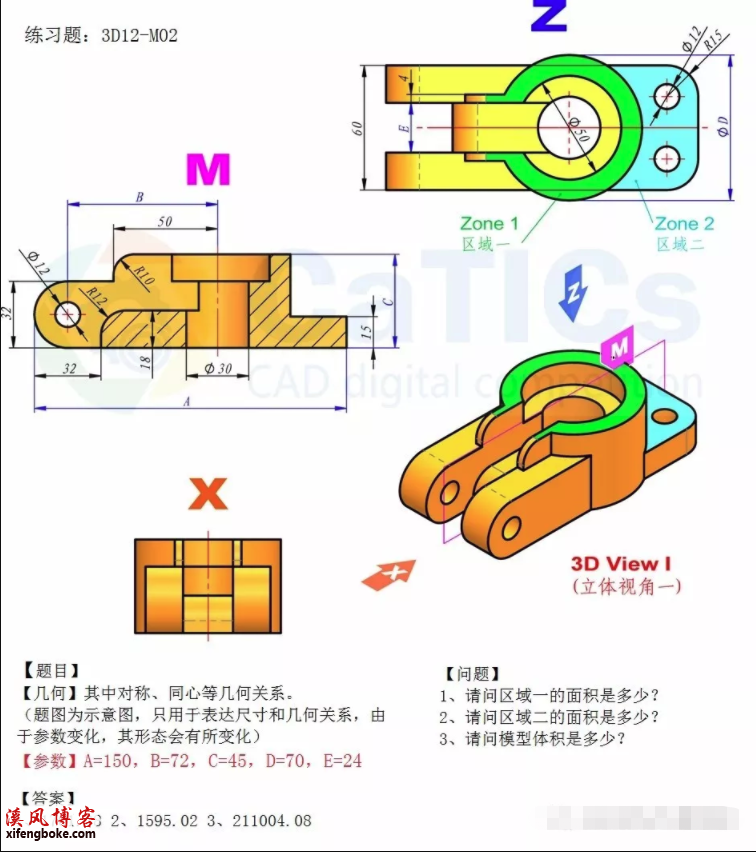
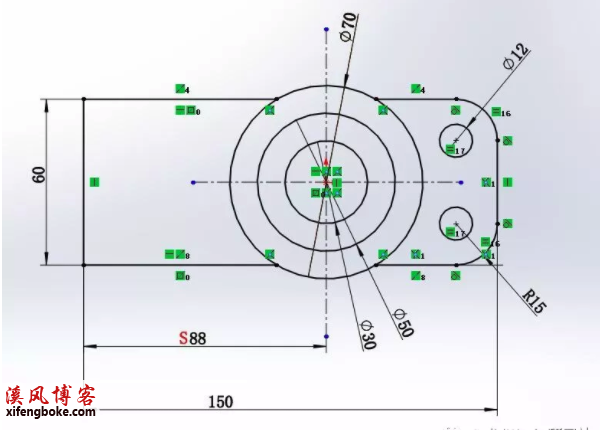
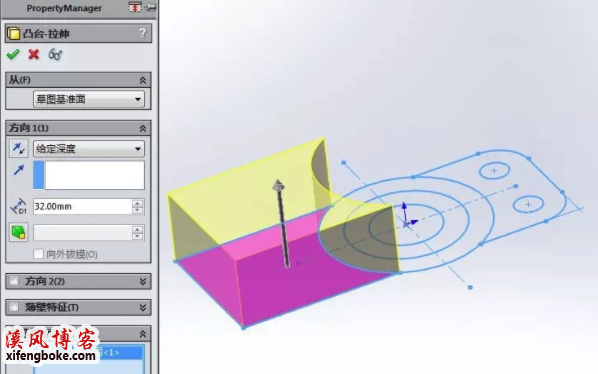
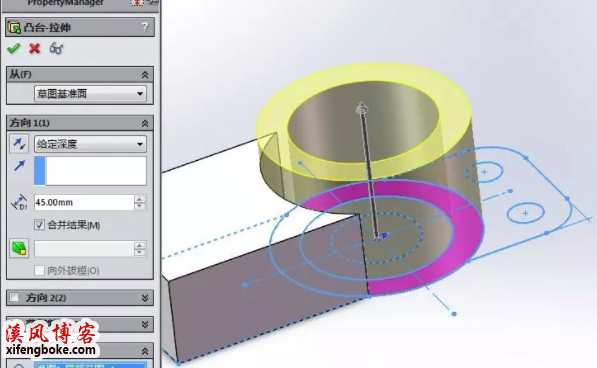
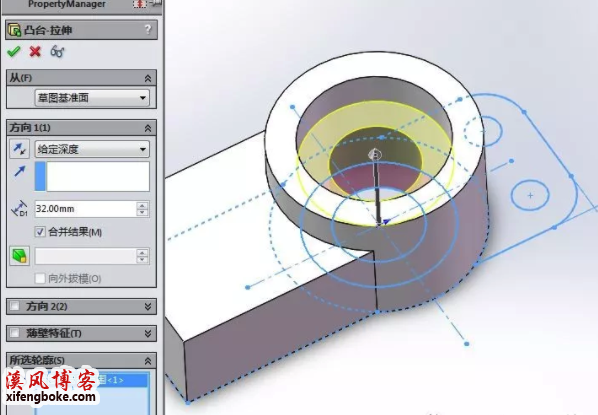
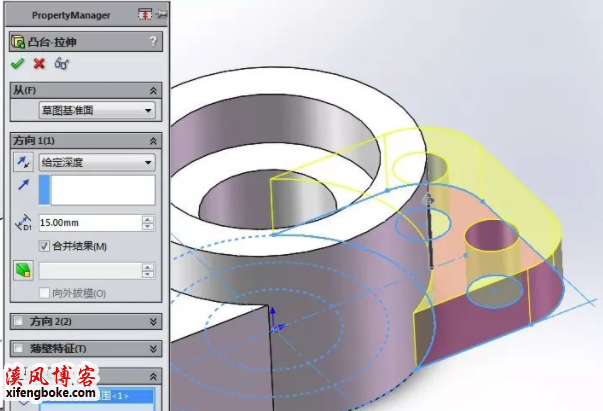

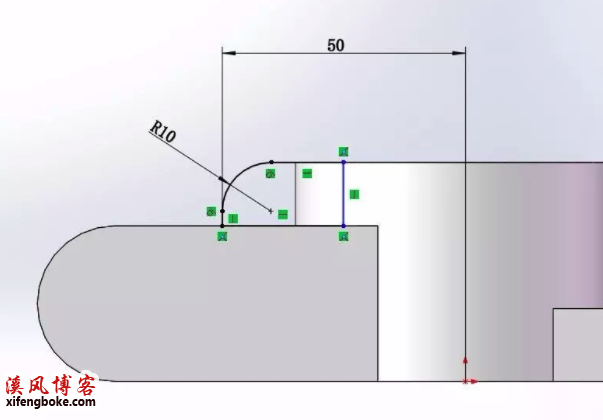
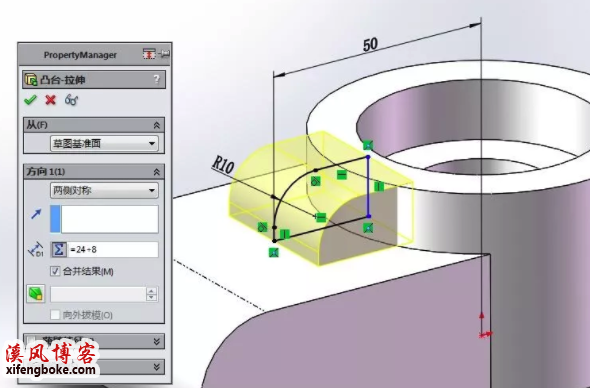
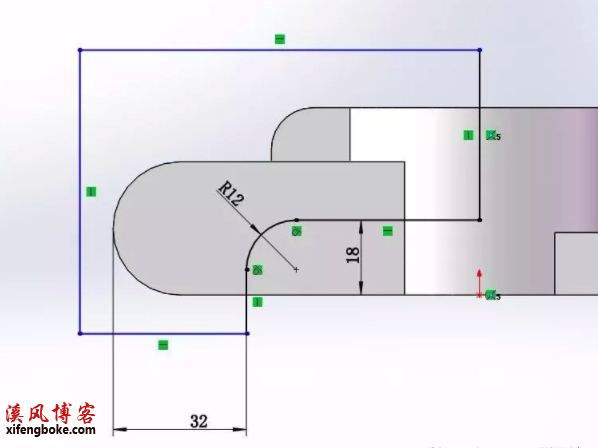
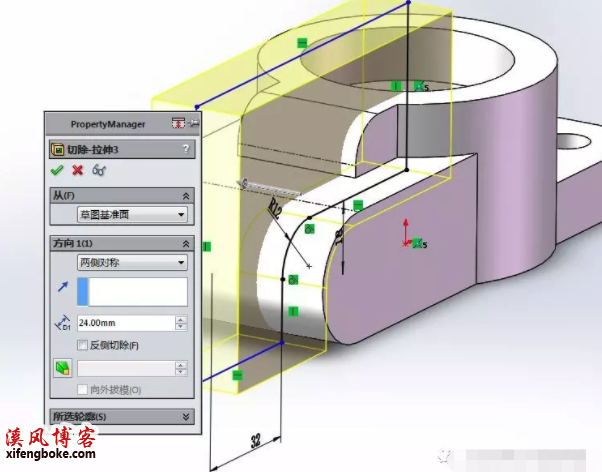
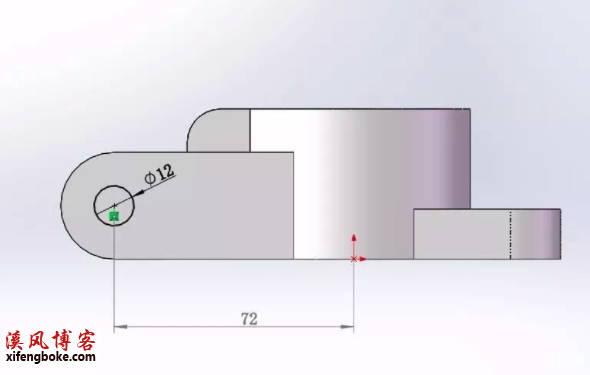










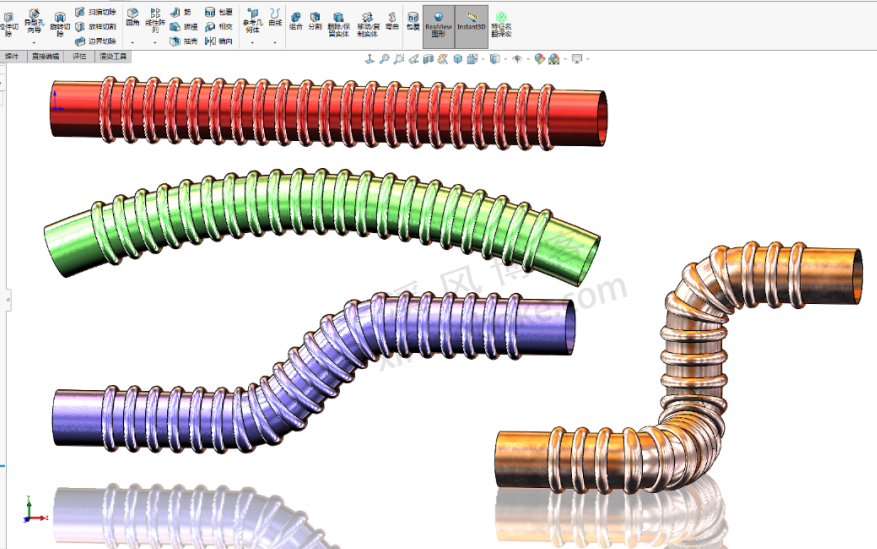
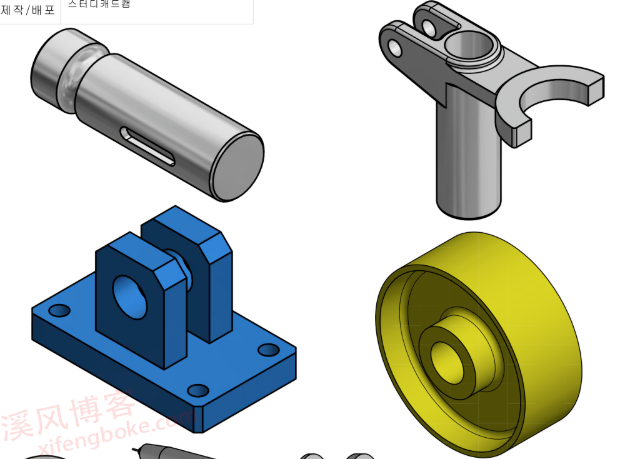

还没有评论,来说两句吧...